【Photoshop】写真の色合わせに便利な機能「カラーの適用」を使ってみよう
【Photoshop】写真の色合わせに便利な機能「カラーの適用」を使ってみよう
複数枚の写真の加工をしていると、全体の色調を合わせたいことがあると思います。特にサイトに使う写真であれば、同じトーンで揃えた方がキレイですよね。
トーンカーブやレベル補正を使えば微調整ができますが、「この写真と同じ色調にしたい」というときに便利なのが「カラーの適用」です。
実際に試してみましょう。
下の二つの写真をご覧下さい。

どちらもワイングラスの写真ですが、色調が異なります。
そこで、昼間のように明るい左の写真を、シックな照明の右の写真に合う色合いにしたいと思います。

補正したい写真を開き、イメージ>色調補正>カラーの適用をクリック。
ソースに、色を合わせたい写真を選び、OKをクリック。

右の写真と同じように、暖色系の照明の下で撮ったような色合いになりました。
カラーの適用は、色を揃えるだけでなく、写真にエフェクトを加えたいときにも便利な機能です。
例えば、

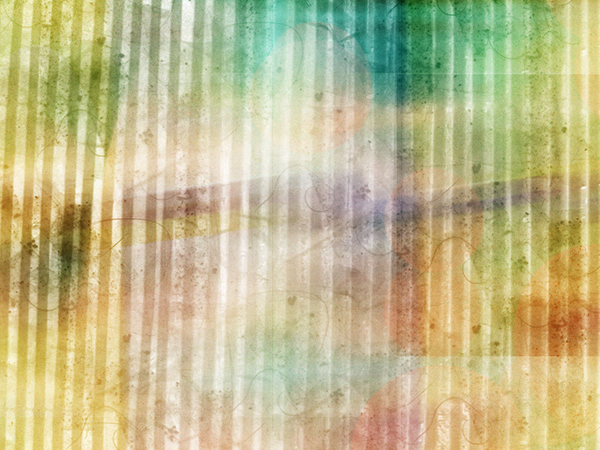
上のような風景写真とテクスチャを組み合わせると

絵画のような色合いになりました。
また、

このような落ち葉の散る山の階段に

日本らしいこの写真のカラーを適用すると

美しい四季の移ろいを感じさせるような一枚になりました。

夕暮れ時にランニングをしている女性の写真も

このテクスチャを適用すると

早朝にランニングしているような雰囲気になります。
このように、カラーの適用はさまざまな使い方ができます。
写真加工をしていて、思うようなイメージに仕上がらない、というときには、イメージに合う写真と組み合わせてみるといいかもしれません。
ぜひ、試してみてください。